Програми, які знаходяться в папці Програми на macOSповинні, як правило, з'являтися в Launchpad. Усі додатки з магазину додатків Mac встановлюються безпосередньо в папку «Програми», а інші додатки, ті, що виходять за межами магазину додатків Mac, попросять вас перенести їх туди. Це легко, але іноді ці програми все ще не відображаються на Launchpad. Ось як це виправити.
Програми не відображаються в Launchpad
Існує кілька різних способів вирішити цю проблемуоднак виправлення застосовується на основі програми, і в цьому списку немає жодного виправлення, яке б перешкоджало повторенню виникнення тієї самої проблеми з іншими програмами в майбутньому.
Переміщення програми
Цей перший метод вимагає переміщення програмиз папки Програми, а потім назад. Для цього відкрийте папку програм, утримуйте клавішу Command та перетягніть файл програми із папки програм і випустіть його в іншій папці.
Після цього натисніть клавішу Commandзнову та перетягніть файл назад у папку «Програми». Відкрийте панель запуску, щоб побачити, чи додаток перелічено там. Якщо ні, ви можете повторити процес і спробувати перезапустити ваш Mac після переміщення файлу, а потім знову після переміщення його назад.

Скиньте на Launchpad
Ви повинні мати стартову панель, прикріплену до док-станціїце працювати. Відкрийте Finder та перейдіть до папки Applications. Шукайте додаток, який встановлено, але не з’явиться на Launchpad. Перетягніть його та перетягніть його до піктограми Launchpad в доці.
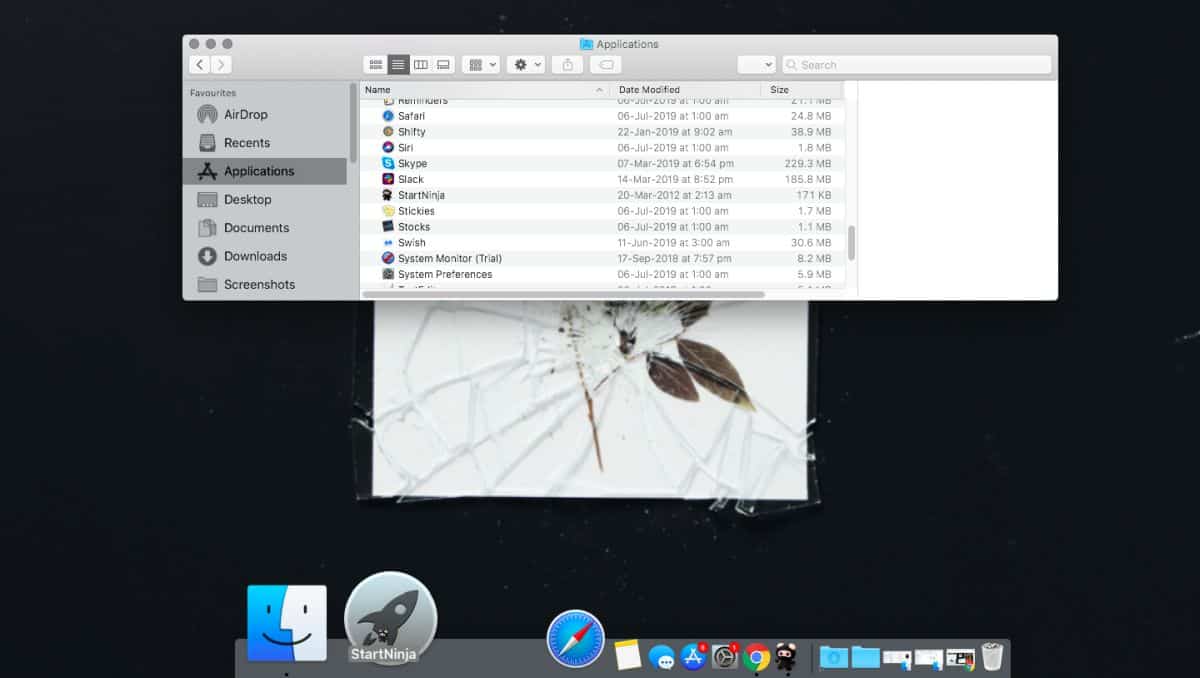
Після цього додаток має з’явитися в Launchpad.

Зазвичай, навіть якщо програма не відображається вСтартовий панель, ви все одно можете використовувати панель пошуку у верхній частині панелі пошуку для пошуку та відкриття. Ця помилка приписується несправному файлу info.plist, який постачається разом із додатком. Це означає, що це більше проблема з додатком, а не стільки з macOS. Незважаючи на те, виправити це легко, тому мало що буде зроблено, щоб з’ясувати, що це викликає.
Якщо це трапляється для завантажених вами програмви можете скористатись вищезазначеними виправленнями у магазині додатків Mac, але якщо вони не спрацюють, вам, можливо, доведеться перебудувати кеш Launchpad. Для цього відкрийте Terminal і запустіть таку команду;
rm ~/Library/Application Support/Dock/*.db; killall Dock
Перезавантажте систему для гарної міри та перевірте, чи з’являється програма.
Якщо ви хочете зробити прямо протилежне цьому, тобто приховати додаток від Launchpad, є також спосіб це зробити.













Коментарі